很多小伙伴在使用AI软件进行设计的时候,希望绘制出逼真的红砖纹理背景图。为此,php小编香蕉特意带来了一份详细的教程,帮助大家轻松绘制出美观的红砖纹理背景图。下面就请大家跟着教程一步一步绘制吧!
1.首先,在ai软件中,点击矩形工具画一个黑色矩形背景
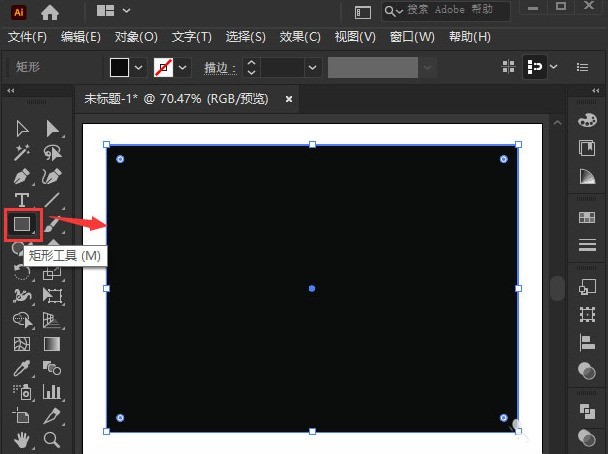
2.然后,在界面右下角打开图形样式库菜单,点击照亮样式选项
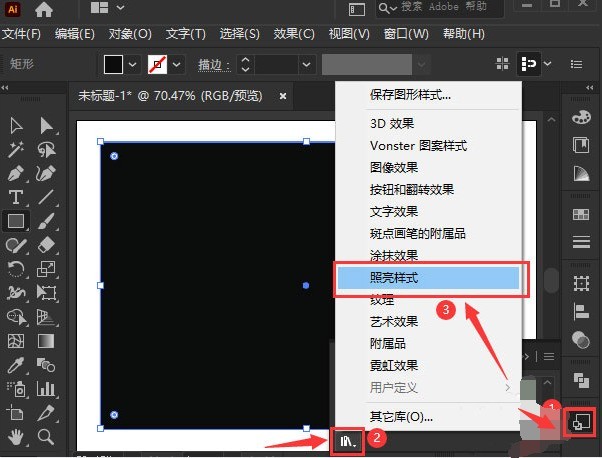
3.在照亮样式的面板选项中,点击樱桃色半高光效果
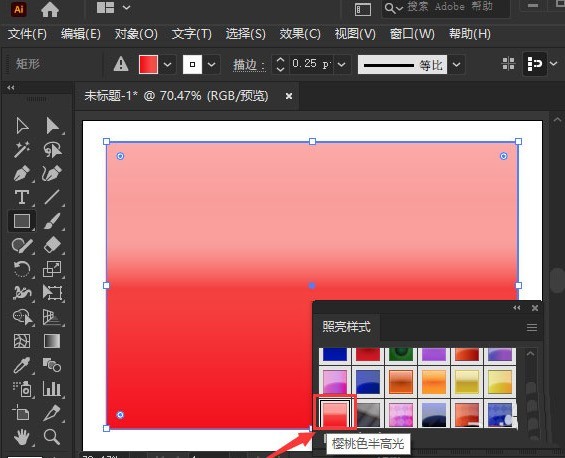
4.随后,点击效果菜单中的效果画廊按钮
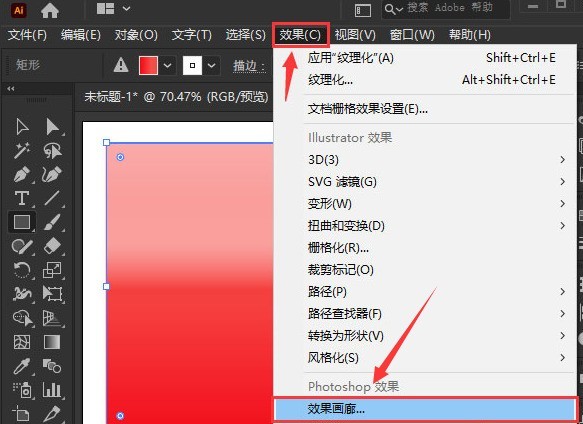
5.最后,在纹理栏目中点击纹理化效果,如下图所示修改纹理参数后,点击确定保存即可
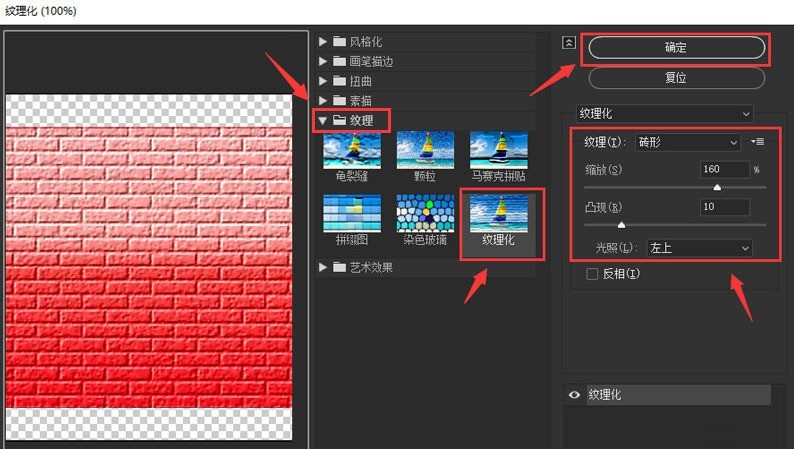
以上是ai怎么绘制红砖纹理背景图-ai绘制红砖纹理背景图教程的详细内容。更多信息请关注PHP中文网其他相关文章!




